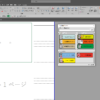今回、レッツノートFV4をお借りすることができまして、3週間くらいガチで使用してみました。今回はそれぞれの作業の感想についての感想を記事にしたいと思います。
今回の記事は、以下の動画でも出しております。お時間のある方はぜひご覧ください。
レッツノート関連動画
その他レッツノートFV4関連の動画たくさんだしてます。興味のある方はぜひ以下の動画もご覧ください。SR3の動画も出していますので、チャンネル登録して見ていただけると嬉しいです。
レッツノートFV4のスペック
まずはレッツノートFV4のスペックをざっくりとご紹介します。詳しいスペックを知りたい方はリンク先(パナソニックのWEBサイト)に飛んでみてください。
- 本体色:ジェットブラック(直販モデル)
- CPU:Intel Core i7 1360P
- メモリ:32GB
- LTEモジュール付き
オフィス用途での感想
一般的なオフィスの事務用途として、実際に僕が会社でやっている仕事をレッツノートFV4でやってみました。主にエクセルを使用した帳票や書類関係、ワードでの文書作成、PDF閲覧、WEB閲覧を行いました。
作業は快適そのものです。職場では外部モニター接続して利用しました。HDMIケーブルを接続するだけでデュアルモニターとして機能するので、とても便利です。
CPUが第13世代 1360Pプロセッサーを搭載しているので、どんな作業でもサクサク進みます。ただ、バッテリー持ちは思っていたほど良くはありませんでした。
レッツノートFV バッテリー持ちについて
使用したバッテリーは、付属しているLバッテリーを使用しました。何も対策しないでバッテリー駆動させると、結構な速度でバッテリーが減っていきます。この辺りは、Core i7 のPプロセッサーなのが影響していそうです。
そこでモニターの輝度を40%まで落とし、電源モードを【トップクラスの電源効率】に変更して利用しました。
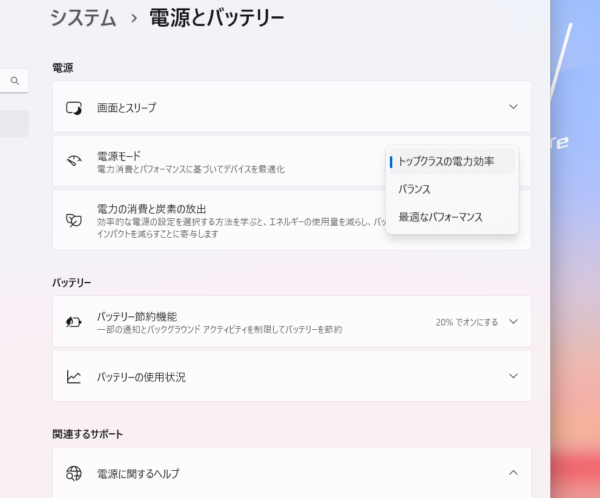
この状態でオフィス用途として利用した結果ですが、おおよそ1時間あたり平均で8~9%くらいバッテリーが減りました。「輝度高め」+「最適なパフォーマンス」で利用すると1時間で10%~20%くらい減るときもあり、この方法はバッテリー駆動では個人的にはお勧めできません。
もともとCPUのスペックが高いので、電源モードを落としても十分にサクサク機能します。動画編集やゲームなどの負荷のかかる作業時にはしっかりと電源をつないで、最適なパフォーマンスを使いましょう。
動画編集での感想
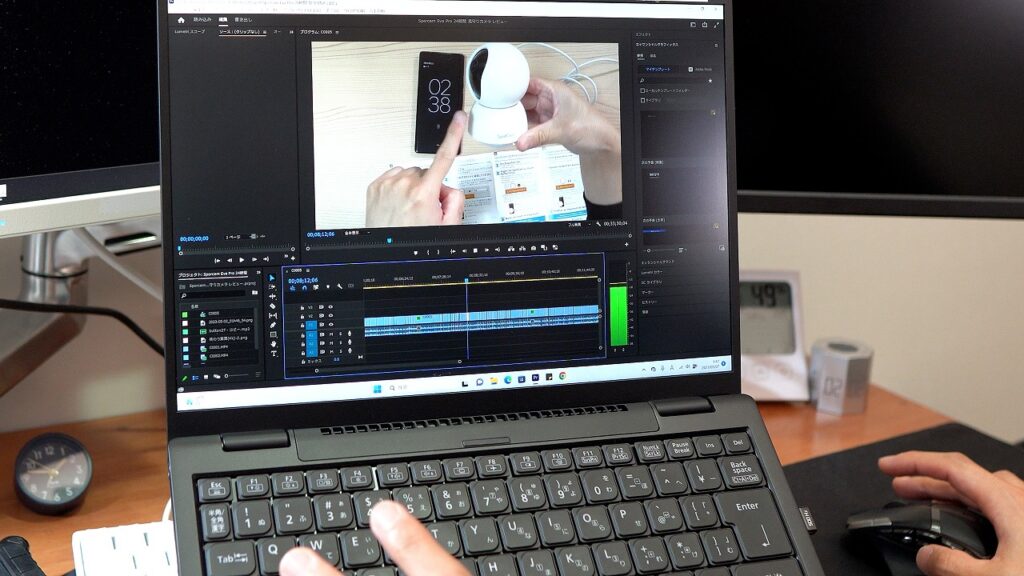
僕のYouTube動画は基本4K30fpsで撮影しています。なので、編集時にそこそこのスペックのパソコンが必要になります。
レッツノートFV4は、4K動画の編集が普通にできました。これは地味に驚きのポイントです。これまで僕は、グラフィックボードを搭載していないパソコンでは4K動画の編集はできないものと勝手に思ってました。
今回実際に動画編集してみて、普通にカット編集ができたのが驚きました。スライダーの動きもそれほど悪くないです。
ただ、僕の動画は基本的にはカメラ1本での撮影でして、そのデータをカット編集して完成させるスタイルで、特に複雑なエフェクトもかけないし、テロップも最低限、効果音やバックミュージックも入れないので、比較的動画は軽めだと思います。
カメラ複数台で撮影して、重ねて使用したり、エフェクトをガンガンかけたり、スローモーションを入れたり、倍速したりなどをするような動画編集をするには、さすがに厳しいかなと思います。
動画の書き出しは激重
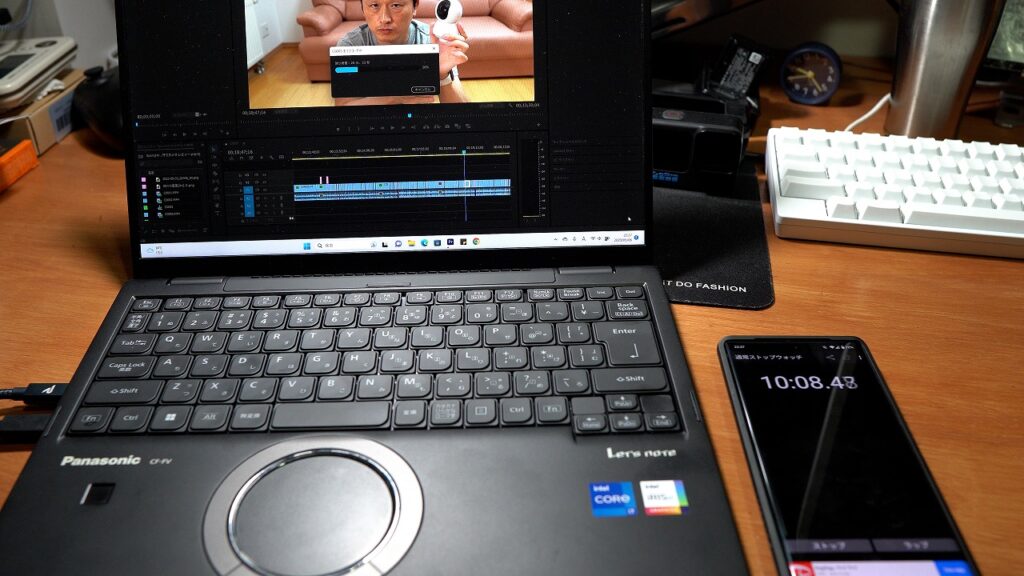
書き出しスピードははっきりいって遅いです。これはグラフィックボードが入っていないのである意味仕方ないとも言えます。そもそもそういったことを想定したパソコンではないのです。
実際に33分の4K動画の書き出しスピードを比較してみると、僕の古いデスクトップパソコンでは25分で書き出しが終わりましたが、レッツノートFV4では40分かかりました。
なので、動画の書き出しについてはやはり得意ではないようです。
ゲームをしてみた感想

Steam版のモンハンを試してみました。モンハンくらいのゲームだとサクサク動きました。
僕のゲーミング用途としては、唯一重そうなゲームといえばモンハンくらいしかないので、全く問題なしです。ただ、3Dバリバリのゲームはグラフィックボードを搭載していないため、カクカクになってできないと思います。
ちなみに、ゲームするときは電源に接続していないと全然ダメでした。電源につながなくても一応ゲームはできますが、モンハンだと1クエスト行くだけでもうバッテリーはカツカツです。
SIMスロットを使ってみた感想

このレッツノートには、LTEに対応したSIMスロットがついていました。
そこで、僕が使っているIIJmioのSIMカードを挿入して使ってみました。スマホと同様のAPN設定をするだけで簡単にインターネット接続ができます。これが控え目に言って快適すぎました。
起動から30秒でネット接続OK
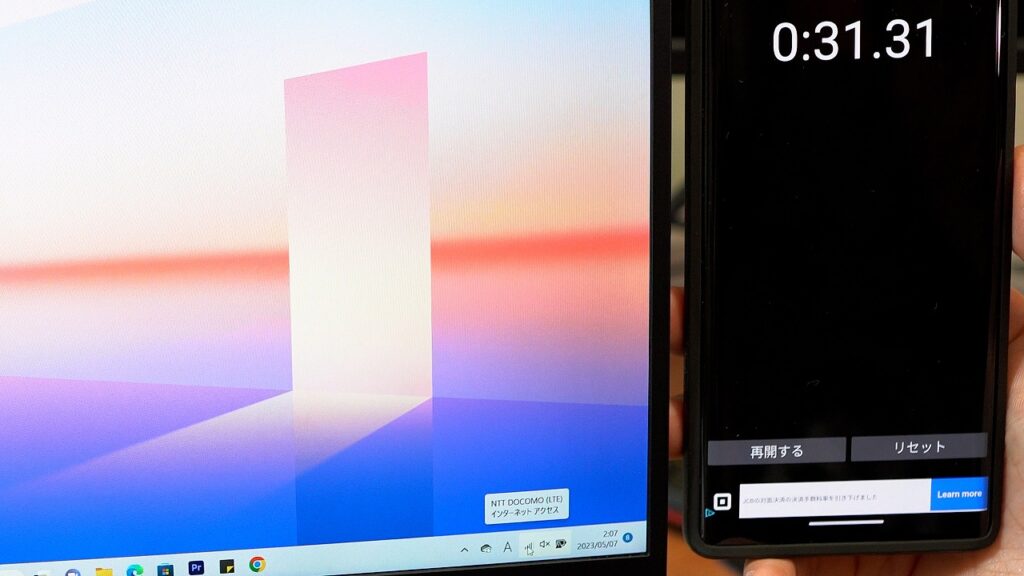
レッツノートをシャットダウンして、起動からインターネット接続するまでの時間を計ってみました。手持ちの計測では31秒ほどでネット接続ができました。これはシャットダウンからの起動なので、実際にはスリープから起動させることでもっと速くネット接続させることは可能です。
スマホまでとはいきませんが、これまでのノートパソコンの常識的な速度から考えると、恐ろしく速いと思います。出先でちょっとメールチェックしたい場合や、WEB会議に入りたい場合など、サクッとオンラインになるのはビジネス用途では最高じゃないでしょうか。
4GLTEでも必要十分
ヤフーのトップページなどもサクサク出てくるし、ニュースなどの記事も数ページほど見てみましたが、画像や広告など、ほとんど遅延は感じられませんでした。4Gですが、実用上、速度に全く問題ありません。
出先でネットフリックスも見てみましたが、普通に見られます。途中で途切れたり、画質が落ちることもありませんでした。
開いて即ネット接続。まるでスマホのようにパソコンがネットに接続できるのは快適すぎて、この環境を知ってしまうともう2度と手放せなくなりそうです。
気になる点、要望など
レッツノートFV4を使用してみて気になった点について触れておこうと思います。
USB Type-Cポートは右側にもほしい

レッツノートには、USB Type-Cポートが2ポートついています。どちらもThunderbolt4に対応したポートで、映像出力から本体への充電などに対応していて便利に使えます。
ただ、Type-Cポートは左側に2ポート並んでついています。僕はType-Cポートを主に充電に利用するので、場所によっては、右側からしか充電できない場合もあり、その時は少し不便です。
可能であれば、Type-Cポートは、左右に1ポートずつほしいです。
ジェットブラックは指紋や油汚れが気になる
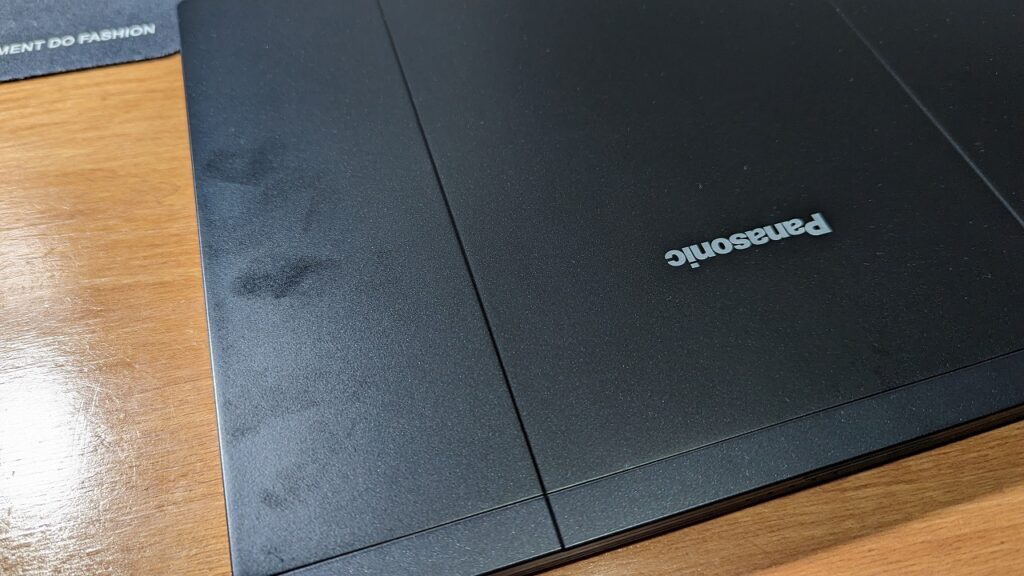
これはレッツノートの昔からの問題かもしれませんが、ジェットブラックは天板がツルツルしていて、指紋や手の油がついて目立ちます。
実用上、問題はありませんが、見た目が気になってしまうので、毎回天板を拭いてしまいます。キーボードや手のひらが当たる部分に関しても指紋や汚れが目立つので、このあたりは改善できないものかと思います。
レッツノートのSR3から登場したカームグレイは、その点が優れていて、指紋も汚れも全くつかないような材質になっています。レッツノートFVも今後カームグレイを出してほしいなと個人的には思います。